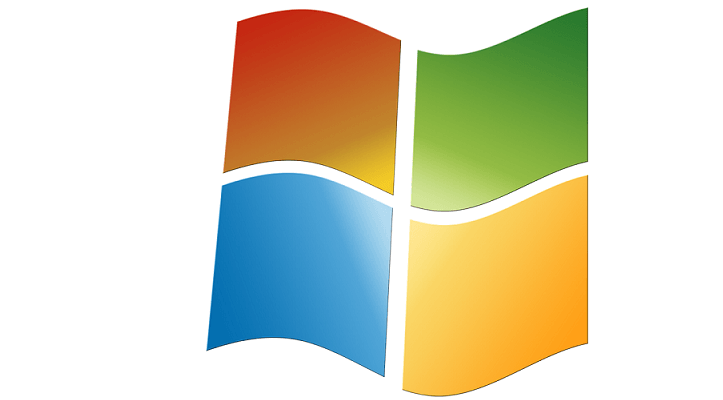
سيحافظ هذا البرنامج على تشغيل برامج التشغيل الخاصة بك ، وبالتالي يحميك من أخطاء الكمبيوتر الشائعة وفشل الأجهزة. تحقق من جميع برامج التشغيل الخاصة بك الآن في 3 خطوات سهلة:
- تنزيل DriverFix (ملف تنزيل تم التحقق منه).
- انقر ابدأ المسح للعثور على جميع السائقين الإشكاليين.
- انقر تحديث برامج التشغيل للحصول على إصدارات جديدة وتجنب أعطال النظام.
- تم تنزيل DriverFix بواسطة 0 القراء هذا الشهر.
ارجع إلى Windows 7 من Windows 10
- استخدم قرص تثبيت Windows 7 الخاص بك
- ارجع إلى Windows 7 باستخدام صفحة الإعدادات
- قم بإلغاء تثبيت برنامج تنزيل Windows 10
في هذا الدليل ، سوف نوضح لك بالضبط كيف يمكنك ذلك خفض مستوى النظام الخاص بك من عند نظام التشغيل Windows 10، من Windows 8.1 إلى نظام التشغيل Windows 7.
تختلف أسباب رغبة المستخدمين في الرجوع إلى إصدار أقدم كثيرًا. أعتقد أنه في معظم الحالات ، لم يعتاد الأشخاص على واجهة Windows 10 ، 8.1 الجديدة.
على الأرجح ، لم تعد بعض التطبيقات التي استخدموها كثيرًا على Windows 7 مدعومة على Windows 8.1 أو Windows 10.
ما عليك أن تضعه في اعتبارك إذا كنت تريد ذلك
الرجوع من Windows 10 إلى ويندوز 7 هي حقيقة أن Microsoft لا تدعم الرجوع إلى إصدار سابق. تريد الشركة من جميع مستخدميها قم بتشغيل أحدث إصدار من Windows.أيضًا ، سيكون من الممكن فقط الرجوع من إصدار Windows 10 أو 8.1 Pro إلى Windows 7 Professional أو نظام التشغيل Windows Vista اعمال.
حافظ على Windows 7 الخاص بك إلى الأبد! تعلم كيف من خلال قراءة دليلنا الشامل!
خطوات العودة إلى Windows 7
استخدم قرص تثبيت Windows 7 الخاص بك
- بادئ ذي بدء ، نحتاج إلى قرص تم تكوينه مسبقًا مع Windows 7 Premium عليه. إذا لم يكن لديك واحد بالفعل ، يمكنك الاتصال بالمتجر الذي اشتريت منه جهاز الكمبيوتر واسألهم عما إذا كان لديهم قرص Windows 7 Premium CD أو قرص تم تكوينه مسبقًا.
- ستحتاج إلى طلب القرص أو تنزيله من الإنترنت كملف صورة ISO ونسخ القرص المضغوط بنفسك.
- الخطوة التالية التي يتعين عليك اتخاذها هي فتح Device Manager بالضغط مع الاستمرار على زر "Window" والزر "X".
- في مدير الجهاز ، قم بتوسيع جميع الأجهزة الموجودة لديك هناك. ستحتاج إلى عمل شاشة طباعة للأجهزة أو مجرد كتابتها ، أهمها هي في الأساس "محول العرض" و "محول الشبكة" و "جهاز التأشير" (إذا لم يكن ملف الفأر).
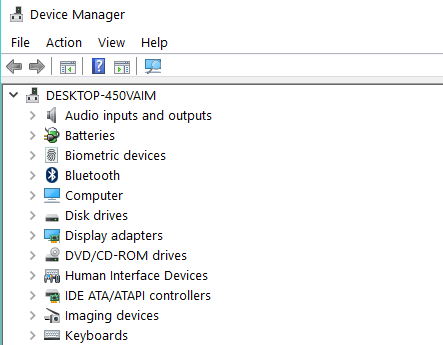
- بعد كتابتها ، انتقل إلى موقع الشركة المصنعة لكل جهاز وقم بتنزيل برامج التشغيل اللازمة لنظام التشغيل Windows 7. بعد تنزيلها ، لا يمكنك الاحتفاظ بها على جهاز الكمبيوتر. بدلاً من ذلك ، انسخها إلى محرك أقراص USB أو قرص مضغوط.
ملحوظة: لا تقم بنسخ برامج التشغيل إلى قرص Windows 7 المضغوط. - قم بعمل قائمة بجميع التطبيقات التي لديك على جهاز الكمبيوتر للتأكد من تثبيتها بعد تشغيل Windows 7 وتشغيله
ملحوظة: التطبيقات التي تم تنزيلها من متجر Windows لن تعمل على Windows 7 ، للأسف. - تأكد من قم بعمل نسخة احتياطية من جميع بياناتك الشخصية ستحتاج مثل رسائل البريد الإلكتروني والأفلام والموسيقى على محرك أقراص USB محمول أو محرك أقراص ثابت خارجي.
- بعد نسخ جميع بياناتك احتياطيًا ، يمكنك الآن متابعة قرص تثبيت Windows 7.
- أعد تشغيل الكمبيوتر وضع قرص Windows 7 في الكمبيوتر.
- قد يطلب منك التمهيد من Windows 7 ، في هذه الحالة حدد Windows 7.
- سيطالبك Windows 7 Premium Installer بالقسم حيث تبدأ التثبيت وبالطبع لتهيئة القسم.
- أثناء تثبيت Windows 7 premium ، سيتم إعادة تشغيله مرة واحدة ثم إنهاء التثبيت.
- ستحتاج إلى تثبيت الأجهزة التي كتبتها أعلاه وحفظتها على USB بالإضافة إلى البيانات الشخصية والتطبيقات التي كانت لديك على Windows 10 ، 8.1.
ارجع إلى Windows 7 باستخدام صفحة الإعدادات
إذا قمت بتثبيت Windows 10 ، 8.1 باستخدام تحديث ويندوز، يمكنك العودة بسرعة إلى Windows 7 باستخدام خيار الاسترداد من صفحة الإعدادات. فيما يلي الخطوات التي يجب اتباعها:
- انتقل إلى الإعدادات> التحديث والأمان
- حدد الاسترداد> العودة إلى Windows 7
- اضغط على زر البدء> انتظر حتى يعود جهاز الكمبيوتر الخاص بك إلى إصدار أقدم
قم بإلغاء تثبيت برنامج تنزيل Windows 10
الآن بعد أن قمت أخيرًا بإلغاء تثبيت Windows 10 والعودة إلى Windows 7 ، ستقترح Microsoft باستمرار أنه يجب عليك ترقية نظامك.
إذا كنت تريد التخلص من هذه الاقتراحات المزعجة ، فأنت بحاجة إلى إزالة برنامج تنزيل Windows 10. لمزيد من المعلومات والخطوات التي يجب اتباعها ، تحقق من هذا الدليل.
هل ما زالت تحديثات Windows 7 متوفرة؟ اكتشف المزيد من المعلومات حول نظام التشغيل المفضل لديك من هنا!
هذه هي الطريقة التي يمكنك بها الرجوع إلى إصدار أقدم من Windows الخاص بك كمبيوتر 10 أو Windows 8.1 إلى Windows 7 Premium. تأكد من قيامك بنسخ بياناتك احتياطيًا لأنك بالتأكيد ستحتاجها لنظام التشغيل Windows 7.
للحصول على أية أفكار إضافية حول الرجوع إلى إصدار أقدم من Windows 7 Premium ، أخبرنا بذلك في التعليقات أدناه. سنرى ما يمكننا القيام به لمساعدتك أكثر.
القصص ذات الصلة التي يجب التحقق منها:
- أفضل 5 برامج إلغاء تثبيت لنظام التشغيل Windows 7
- كيفية إلغاء تثبيت Spotify تمامًا على نظام التشغيل Windows 7
- يقول StatCounter إن Windows 10 يتقدم من Windows 7

